Cómo hacer una copia de seguridad de los mensajes de WhatsApp en iPhone

Es común que los usuarios eliminen o pierdan accidentalmente valiosos mensajes de WhatsApp. Todos hemos experimentado este sentimiento, y puede ser muy difícil de soportar. Pero esta agonía termina hoy cuando te presento las formas en que puedes hacer una copia de seguridad de tus mensajes de WhatsApp en el iPhone. Entonces, sin más preámbulos, asegurémonos de que sus preciados recuerdos estén siempre sanos y salvos.
- Cómo hacer una copia de seguridad de los chats y medios de WhatsApp en iCloud desde iPhone
- Cómo habilitar la copia de seguridad automática del historial de chat de WhatsApp en iPhone
- Cómo restaurar mensajes y fotos de WhatsApp desde una copia de seguridad en iPhone
- Importancia de hacer copias de seguridad periódicas de los datos de WhatsApp
Cómo hacer una copia de seguridad de los chats y medios de WhatsApp en iCloud desde iPhone
- Inicie la aplicación Configuración en su iPhone.
- Navegue a iCloud → Mostrar todo cuando se le solicite.
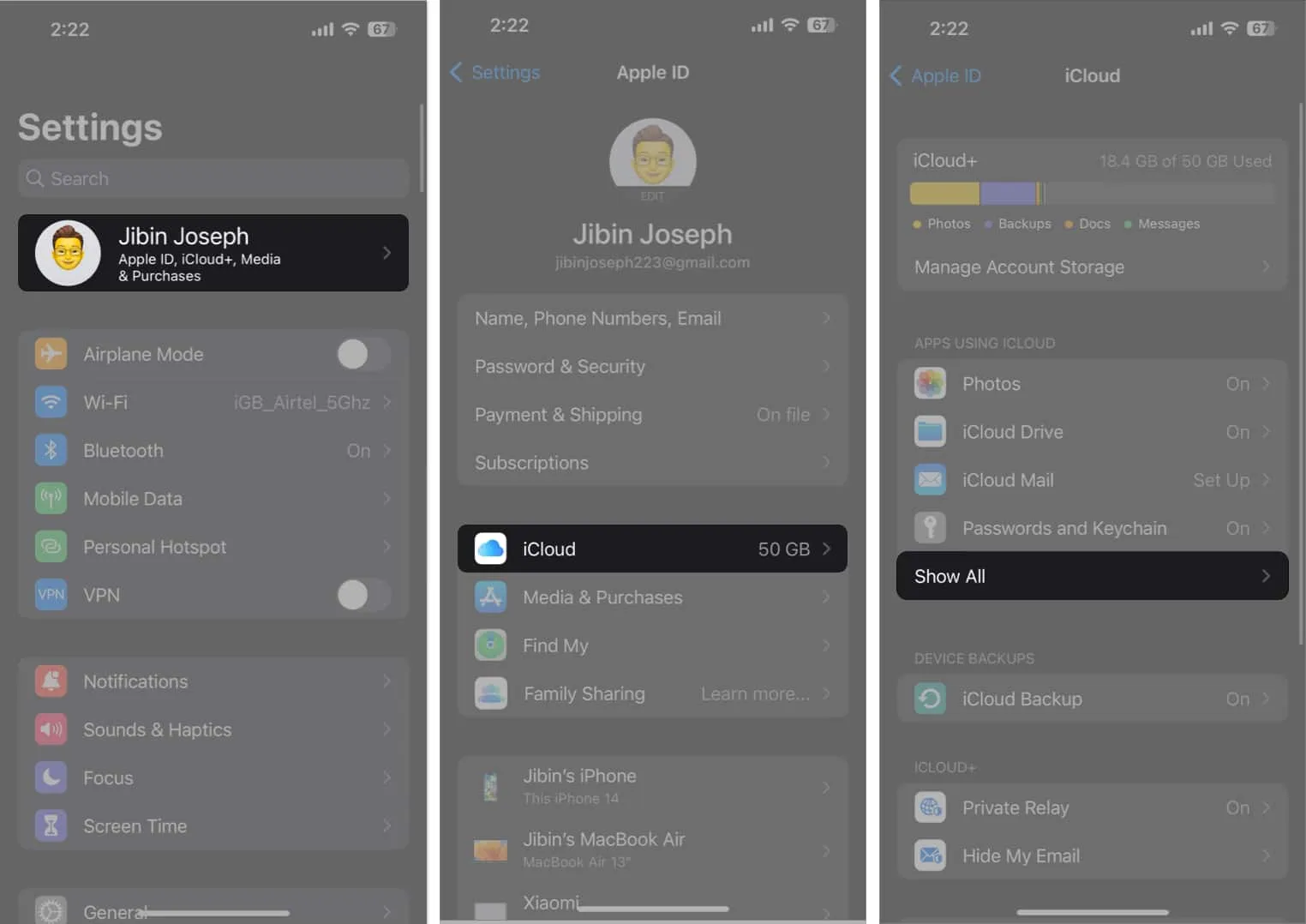
- Desplácese hacia abajo y active WhatsApp .
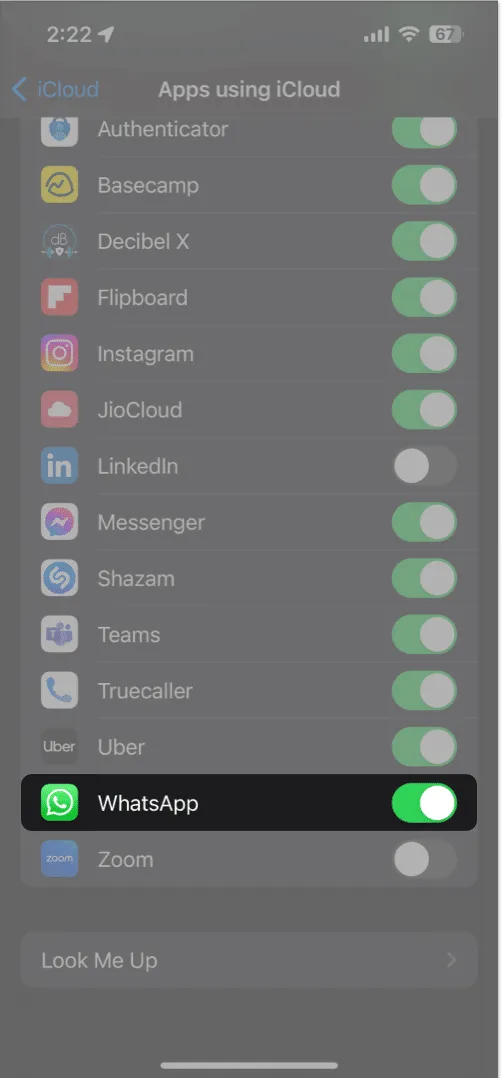
- Ahora, abra WhatsApp en su iPhone → Diríjase al menú Configuración .
- Seleccione Chats en la interfaz.
- Toque Hacer copia de seguridad ahora para continuar.
- Además, puede incluir archivos de video en su copia de seguridad habilitando la función Incluir videos .
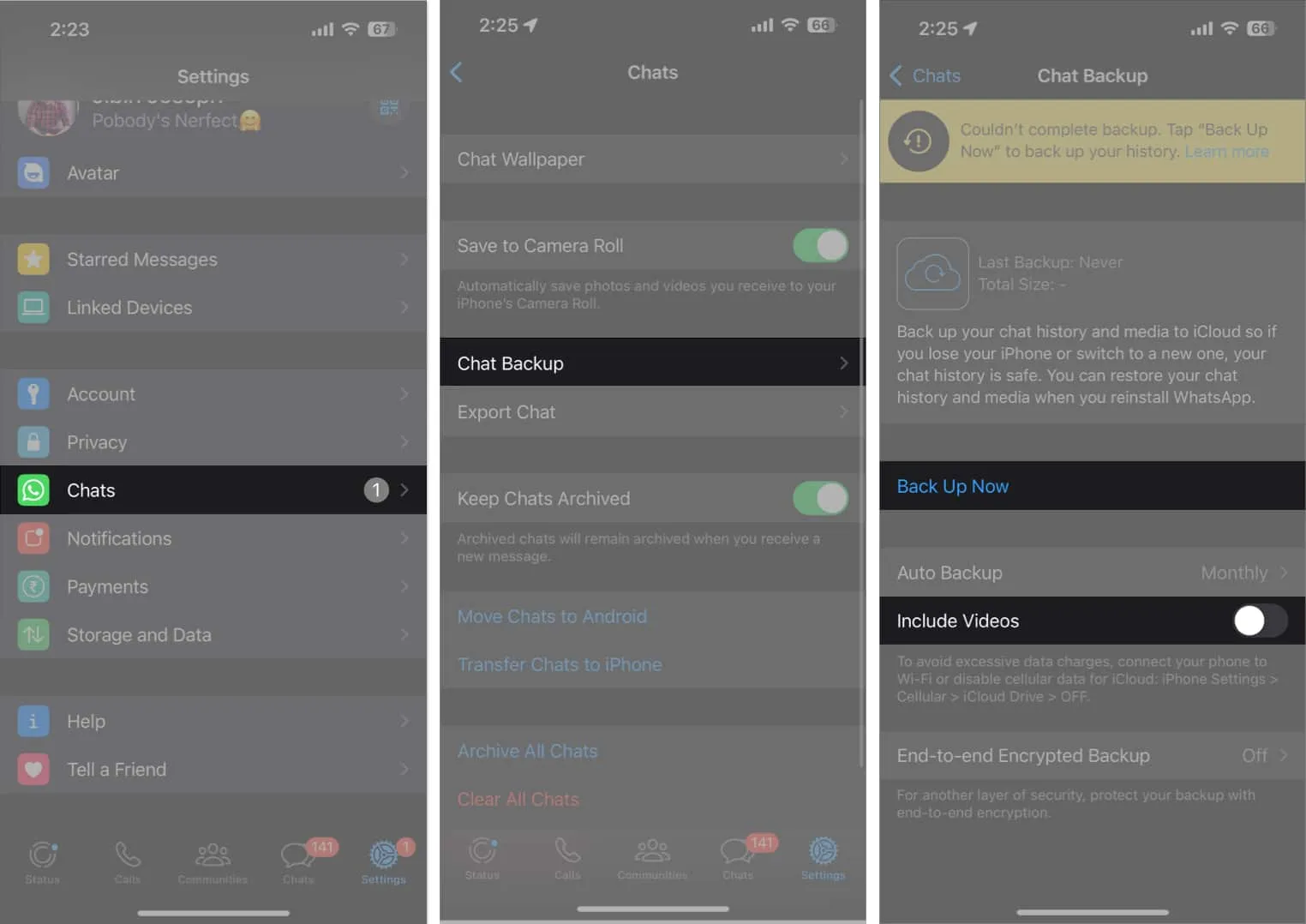
- Tenga en cuenta que la copia de seguridad puede tardar un tiempo en seguir su curso, así que tenga paciencia.
La duración del proceso de copia de seguridad depende del tamaño del archivo y de la velocidad de la conexión a Internet.
Cómo habilitar la copia de seguridad automática del historial de chat de WhatsApp en iPhone
- Siga los pasos 1 a 5 descritos anteriormente para acceder al menú de respaldo de chat .
- Seleccione la opción Copia de seguridad automática y seleccione un período de tiempo según sus preferencias.
- Puede elegir entre Diario , Semanal , Mensual o Desactivado .
- Toque Atrás una vez que esté listo para continuar.
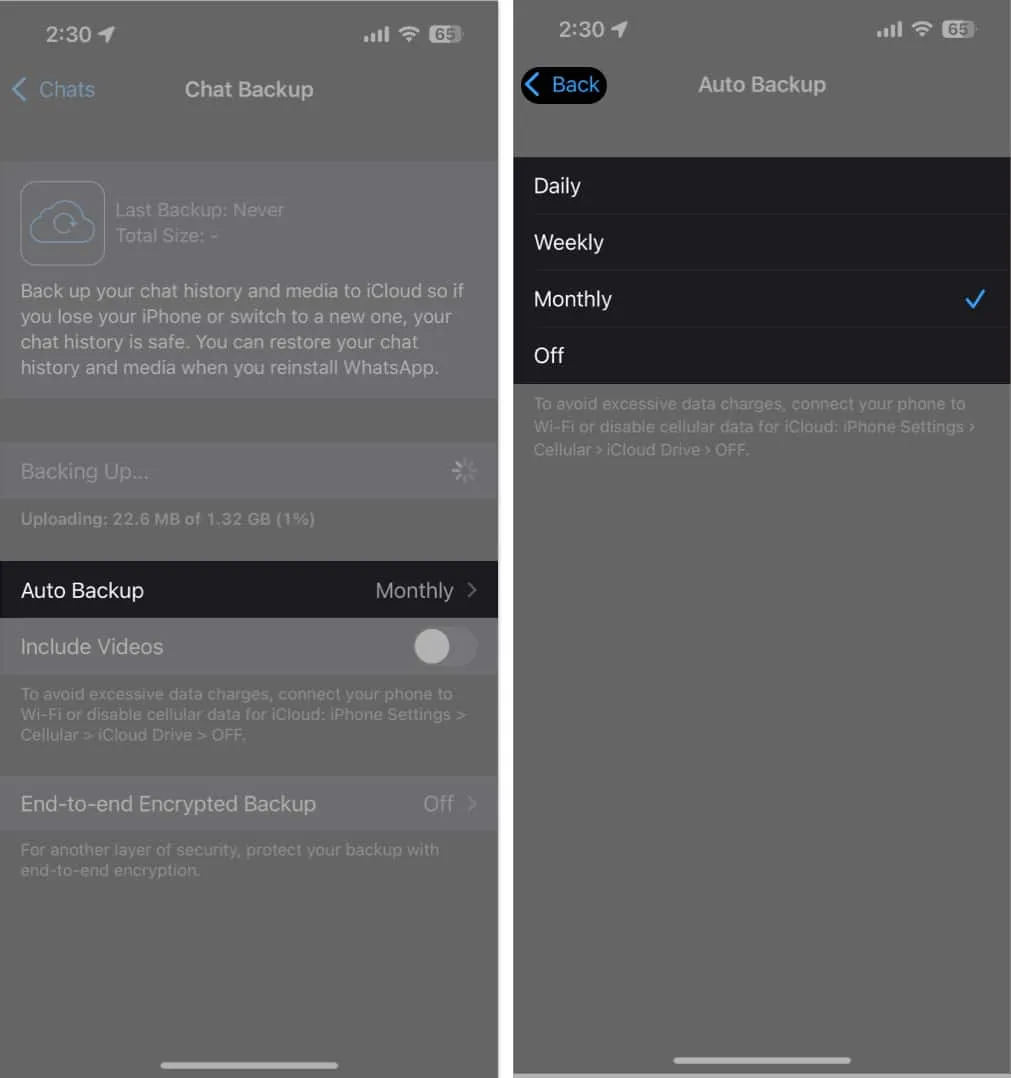
Este procedimiento actúa como un método infalible para mantener tus mensajes de WhatsApp fuera de peligro sin tener que administrarlos manualmente.
Formas alternativas de hacer una copia de seguridad de los chats de WhatsApp desde iPhone
- Como alternativa a la copia de seguridad de los chats de WhatsApp, tiene la opción de enviar por correo electrónico la conversación completa a su ID, archivando todos los mensajes de manera segura. Para saber cómo, sigue nuestra guía completa sobre cómo exportar chats de WhatsApp desde iPhone .
- Como último recurso, también puede usar una aplicación de terceros para hacer una copia de seguridad de sus chats de WhatsApp desde iPhone a Mac .
Cómo restaurar mensajes y fotos de WhatsApp desde una copia de seguridad en iPhone
Ya sea que haya realizado un restablecimiento del dispositivo o esté configurando WhatsApp en un nuevo dispositivo , es posible que se le solicite restaurar su historial de chat desde iCloud.
- Asegúrese de que la ID de Apple que usó para almacenar la copia de seguridad sea la misma que usó para registrarse.
- Descarga WhatsApp desde la App Store .
- Usa tu número de teléfono oficial para iniciar sesión.
- Una vez verificado, toque Restaurar historial de chat cuando se le solicite.
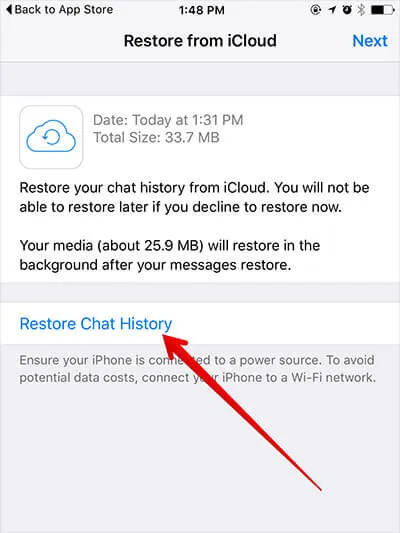
- Espere hasta que el archivo esté completamente descargado .
- Sus medios y chats respaldados se descargarán a la nueva cuenta de WhatsApp.
Importancia de hacer copias de seguridad periódicas de los datos de WhatsApp
Siendo el principal modo de comunicación sin esfuerzo para muchos, WhatsApp se ha convertido en la columna vertebral para mantener relaciones profesionales y comerciales. Además, comprende conversaciones comerciales cruciales, contactos importantes y documentos vitales.
Tener una copia de seguridad es esencial para las estrategias de protección de datos en el panorama digital en constante evolución con amenazas en línea cada vez mayores, como la piratería o los ataques cibernéticos. Con tanto en juego, uno no puede darse el lujo de perderlo todo por un error o una equivocación. Como resultado, es importante realizar una copia de seguridad regular de WhatsApp.
Es la mejor manera posible de proteger sus datos contra la pérdida inesperada de datos debido a daños en el teléfono, eliminación accidental o fallas en el software.
preguntas frecuentes
¿Puedo hacer una copia de seguridad de los mensajes de WhatsApp en mi iPhone sin usar iCloud?
Si no está interesado en usar iCloud para almacenar su historial de chat, hay una serie de sorprendentes servicios y software de almacenamiento en la nube de terceros . Sin embargo, es importante considerar que iCloud es una solución perfecta y recomendada para usuarios de iPhone.
¿Cuánto almacenamiento de iCloud necesito para hacer una copia de seguridad de los mensajes de WhatsApp?
La cantidad de almacenamiento de iCloud que necesita para las copias de seguridad de WhatsApp depende del tamaño de su historial de chat y archivos multimedia. Las copias de seguridad de WhatsApp suelen tener un tamaño más pequeño, por lo que los 5 GB gratuitos de almacenamiento de iCloud deberían ser suficientes para la mayoría de los usuarios.
¿Se eliminará mi copia de seguridad de WhatsApp en iCloud si elimino la aplicación de mi iPhone?
No, eliminar la aplicación WhatsApp de su dispositivo no afecta la copia de seguridad guardada en iCloud. Permanecerá intacto y seguro hasta que opte por eliminarlo manualmente de su configuración de iCloud.
¡Conservar y proteger!
Al seguir estos sencillos pasos, ahora puede estar seguro, sabiendo que sus preciadas conversaciones y valiosos recuerdos están respaldados de forma segura. Ya sea que esté actualizando a un nuevo iPhone, lidiando con actualizaciones de software o simplemente tomando medidas de precaución, hacer una copia de seguridad de sus datos de WhatsApp con regularidad es un hábito que vale la pena formar.
Gracias por leer. Por favor, deje sus pensamientos en los comentarios a continuación.


Deja una respuesta